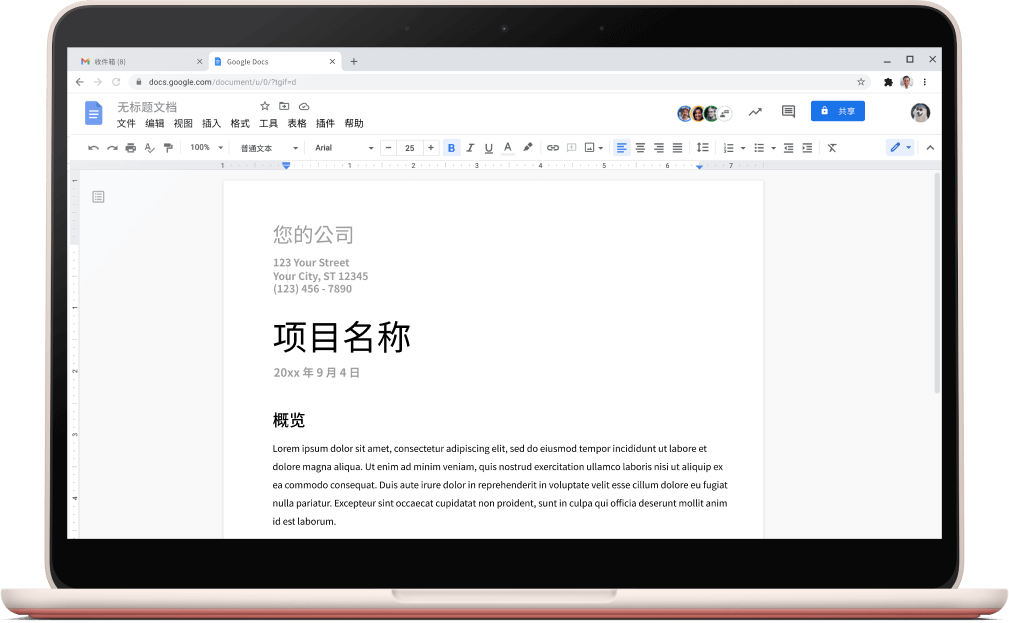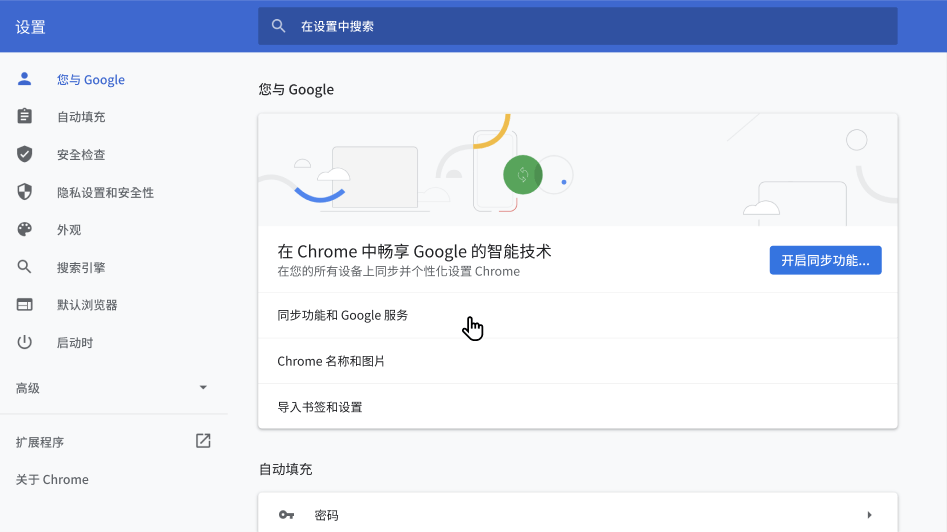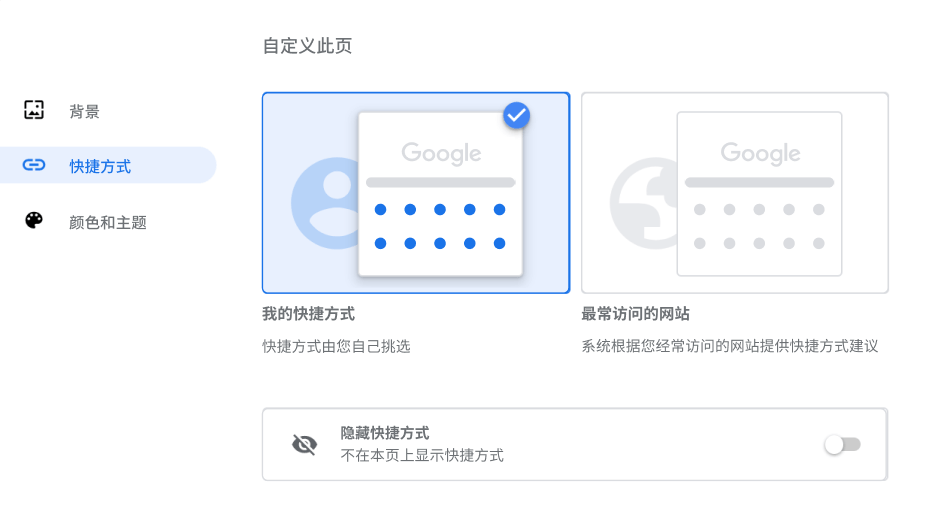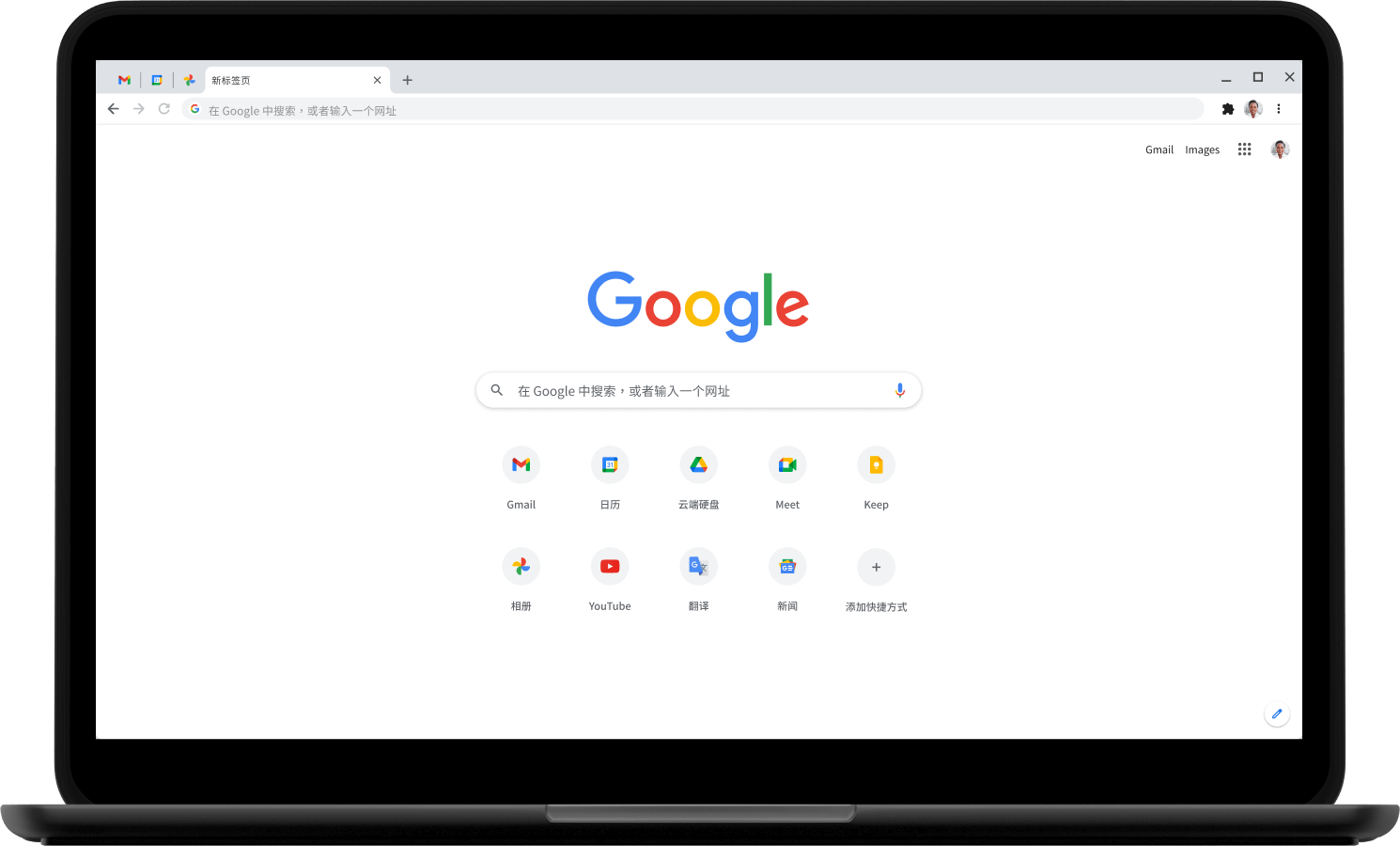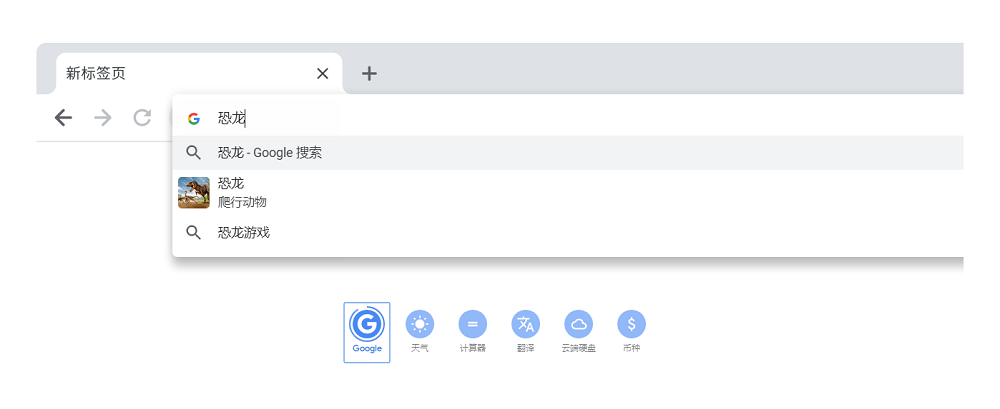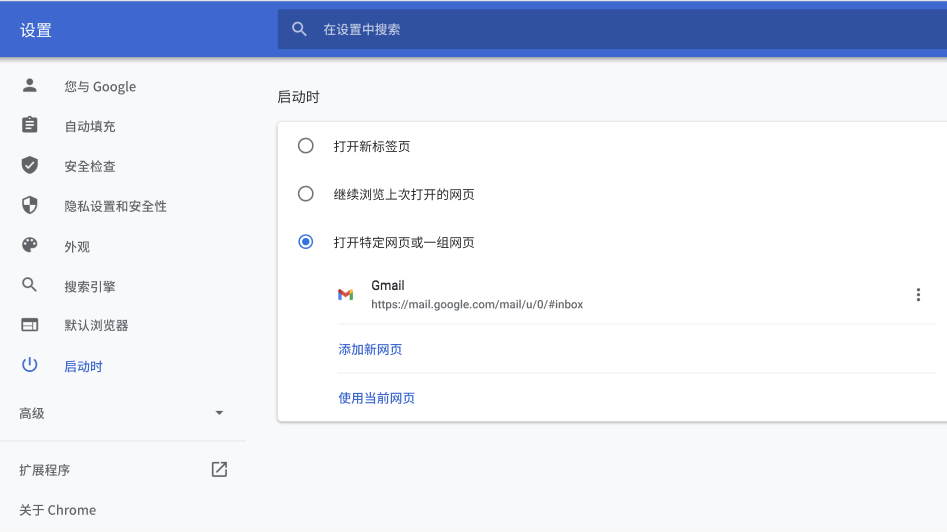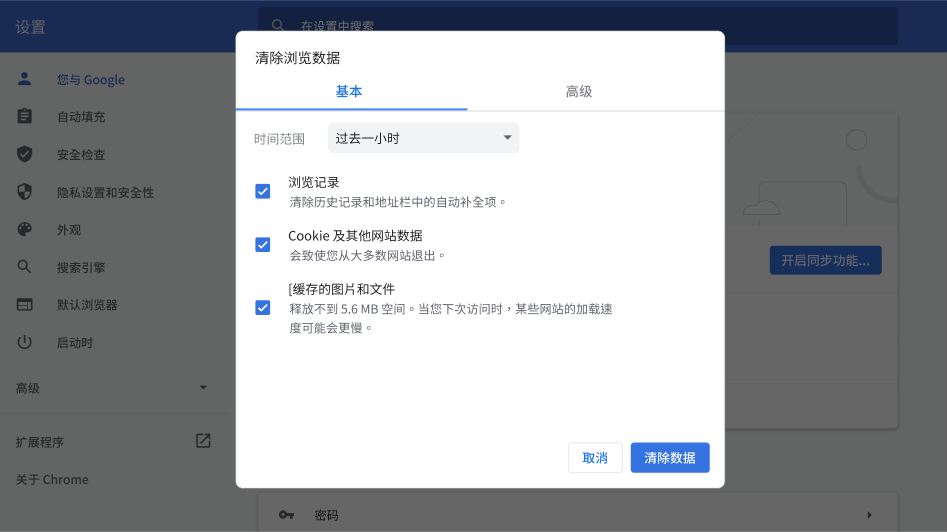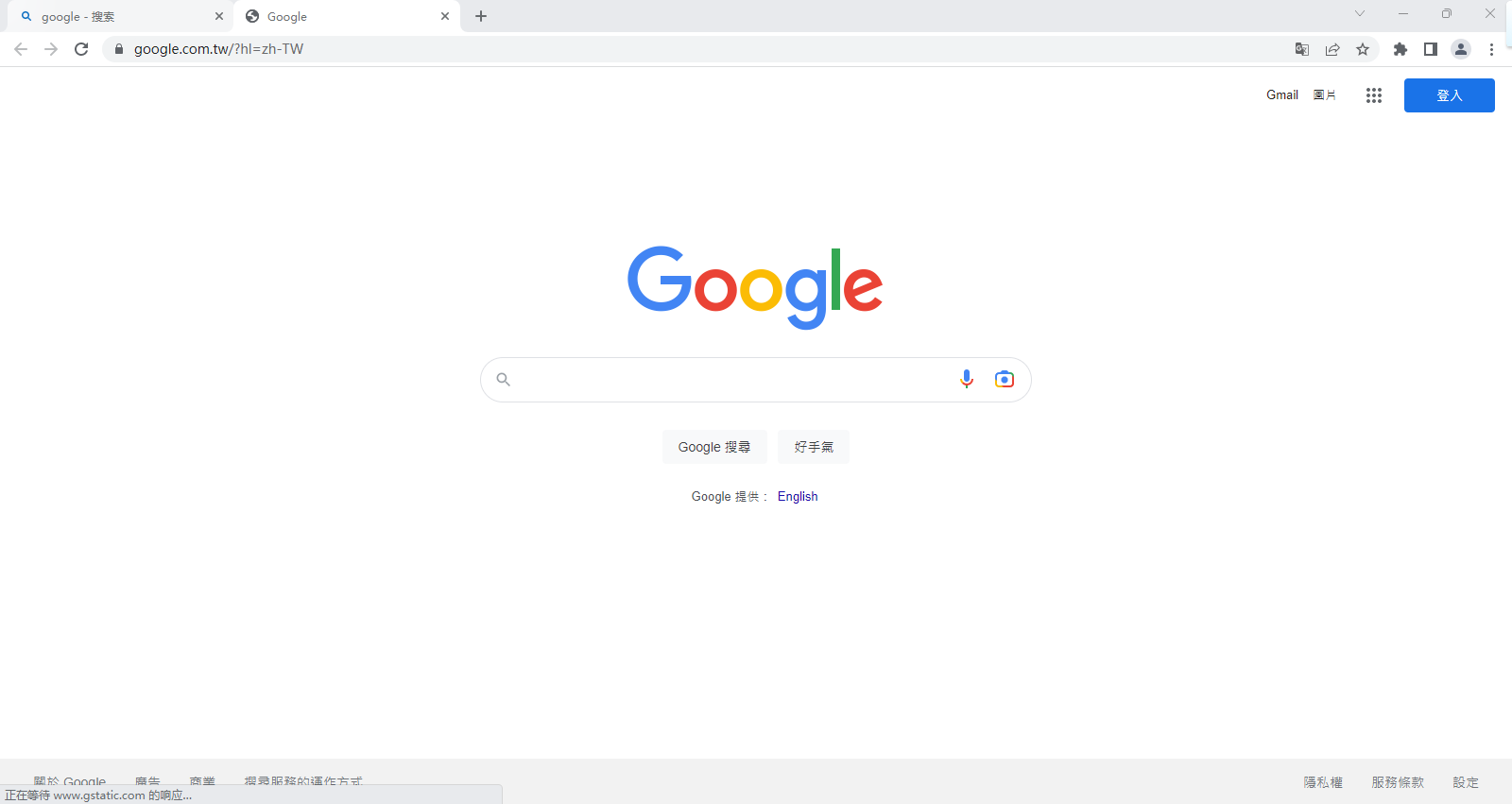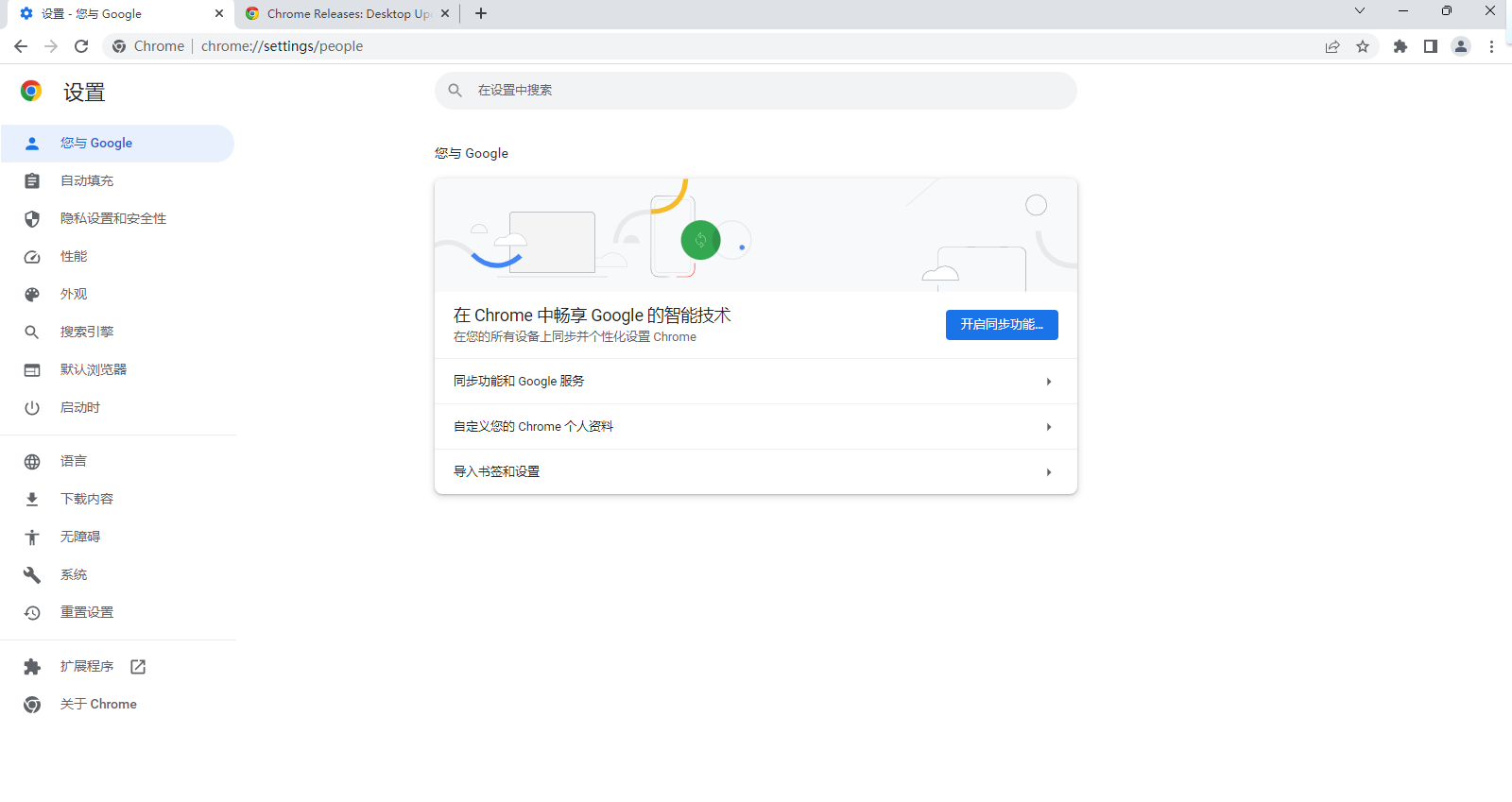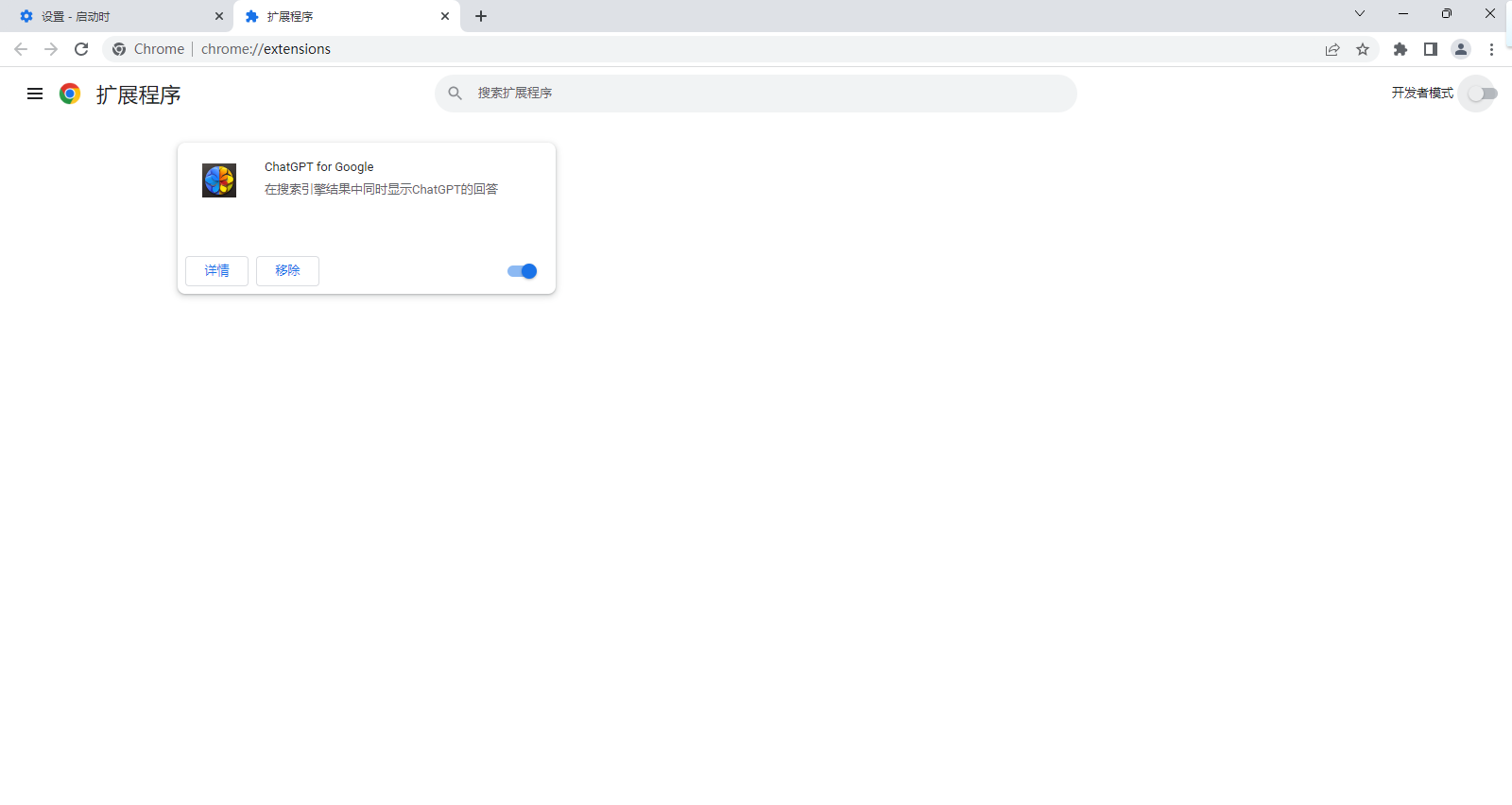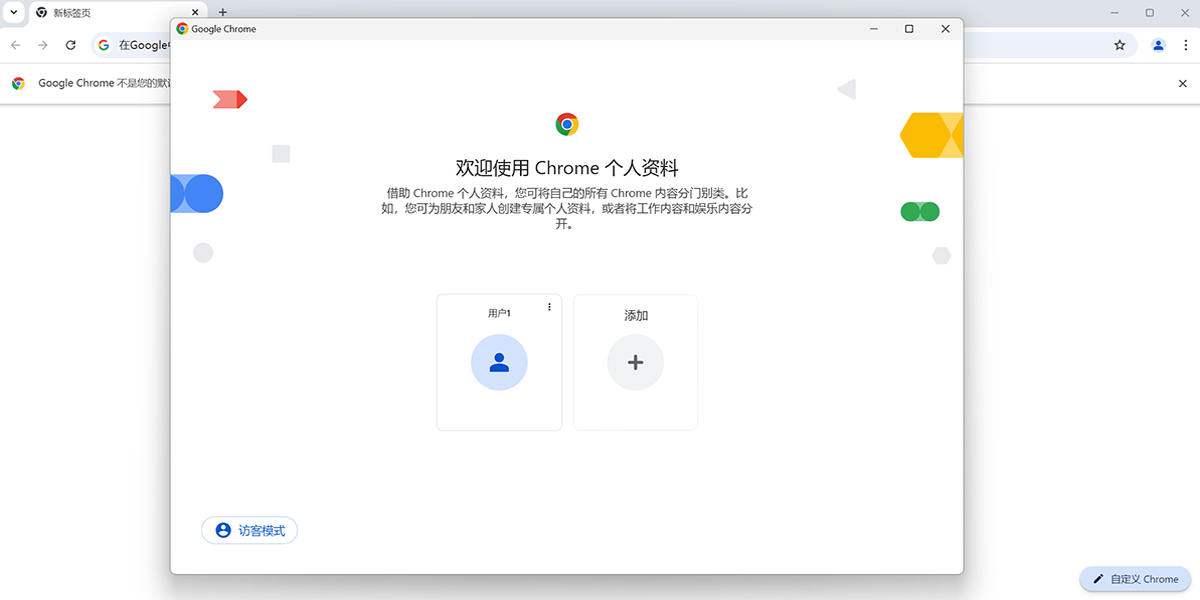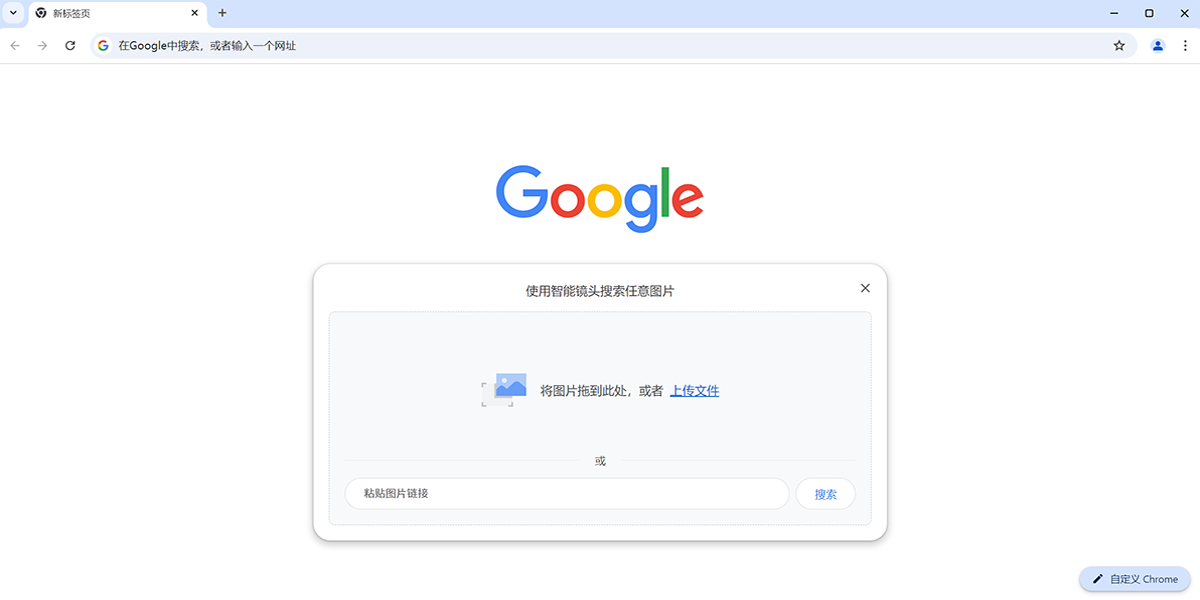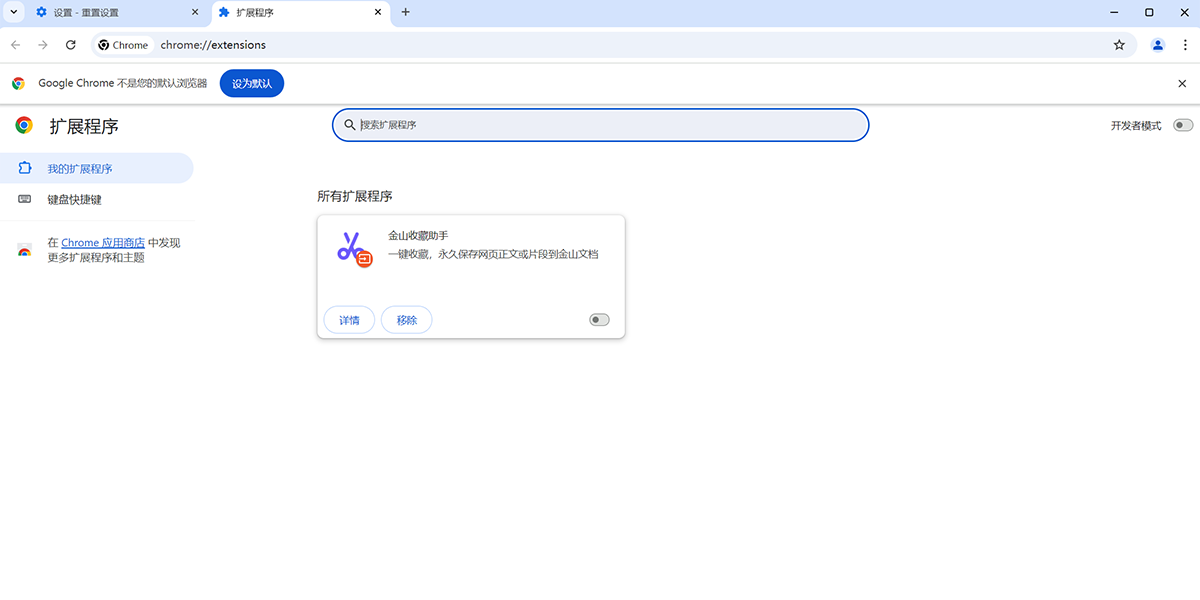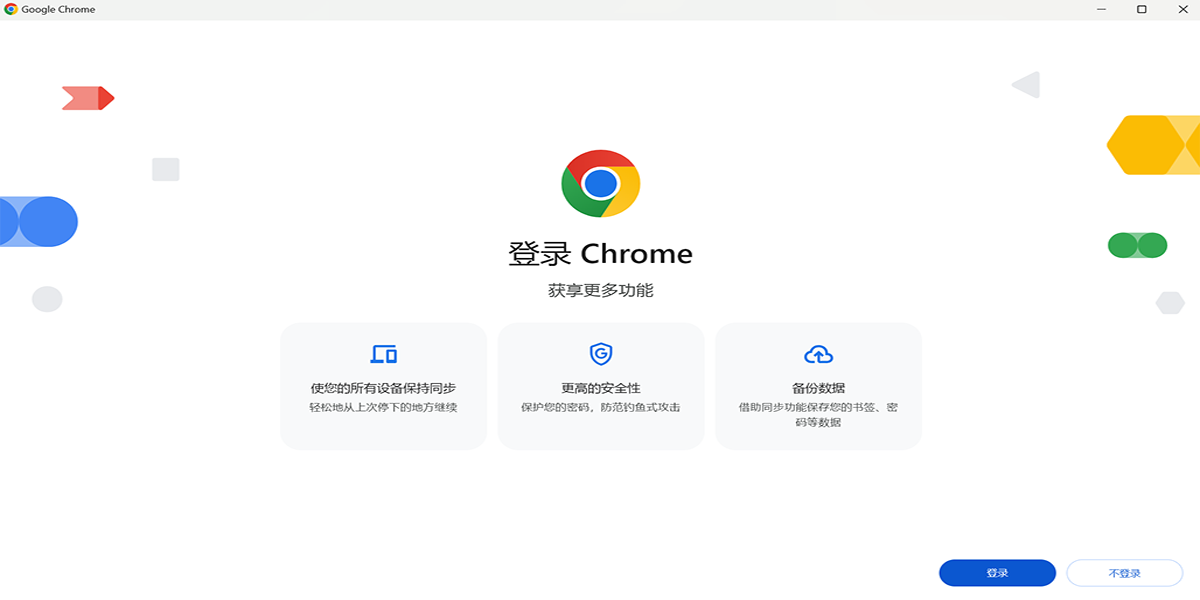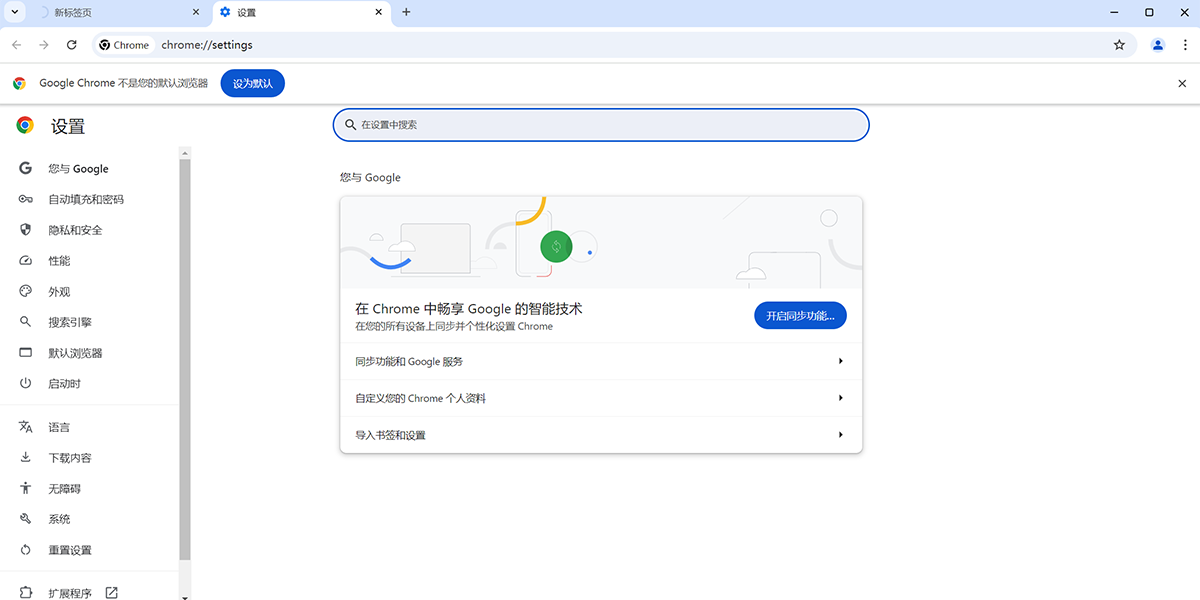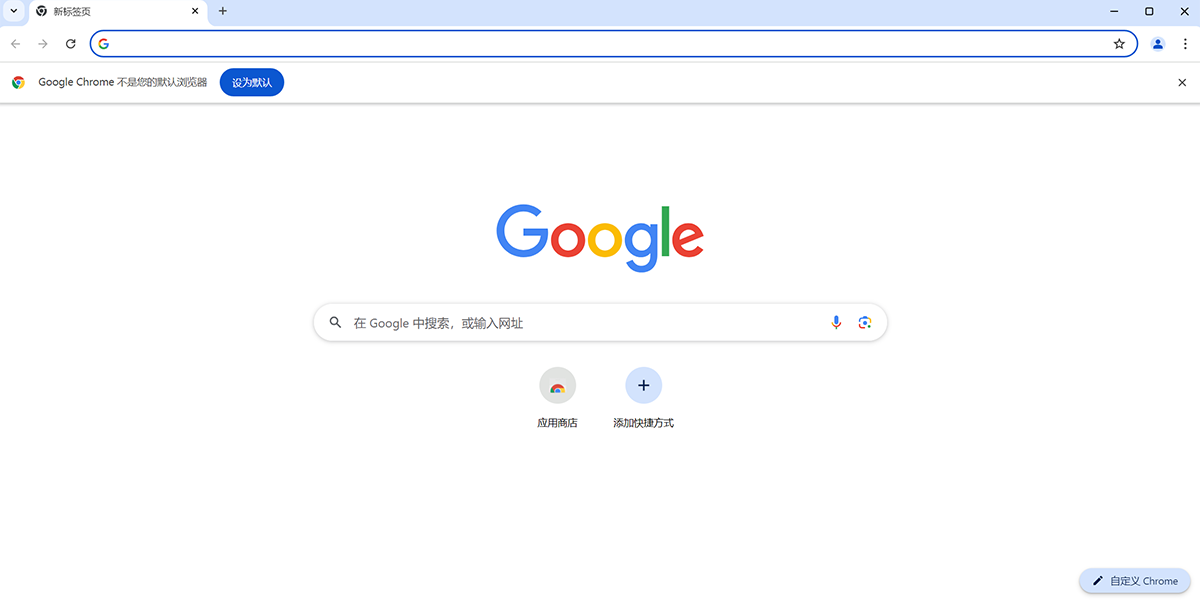谷歌浏览器
131.0.6778.86- 软件大小:9.9MB
- 更新时间:2024-11-30
- 星级指数:
- 软件平台:电脑版
- 软件语言:简体中文
- 系统类型:仅支持64位
- 下载次数:1832239
- 安全监测:[无病毒, 正式版, 无插件]
- 操作系统:win10/win11
软件介绍
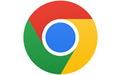 谷歌浏览器Google Chrome是一款由Google公司开发的网络浏览器,该浏览器基于其他开源软件撰写,包括WebKit,目标是提升稳定性、速度和安全性,并创造出简单且有效率的使用者界面。Google Chrome的特点是简洁、快速。GoogleChrome支持多标签浏览,每个标签页面都在独立的“沙箱”内运行,在提高安全性的同时,一个标签页面的崩溃也不会导致其他标签页面被关闭。此外,Google Chrome基于更强大的JavaScript V8引擎,这是当前Web浏览器所无法实现的。还内置防止“网络钓鱼“及恶意软件功能。得益于 Google智能工具,Chrome现在更易用、更安全、更快速。
谷歌浏览器Google Chrome是一款由Google公司开发的网络浏览器,该浏览器基于其他开源软件撰写,包括WebKit,目标是提升稳定性、速度和安全性,并创造出简单且有效率的使用者界面。Google Chrome的特点是简洁、快速。GoogleChrome支持多标签浏览,每个标签页面都在独立的“沙箱”内运行,在提高安全性的同时,一个标签页面的崩溃也不会导致其他标签页面被关闭。此外,Google Chrome基于更强大的JavaScript V8引擎,这是当前Web浏览器所无法实现的。还内置防止“网络钓鱼“及恶意软件功能。得益于 Google智能工具,Chrome现在更易用、更安全、更快速。
Google Chrome能很好地满足新型网站对浏览器的要求。64位的Chrome使用了更现代的指令集、针对64位处理器对编译器进行了特别优化,带来了更多的功能参数和寄存器存储的速度优势,因此会有明显的速度提升,特别是图形和多媒体内容的处理会变得更为流畅,平均性能提升25%。安全性和稳定性也有着相当大的提升,在渲染Web内容时的崩溃几率会有效下降。Chrome内置Flash Player浏览器视频插件,方便用户在线观看视频。
谷歌浏览器亮点
1、线上处理事务的快捷方式
A、优先保证性能
Chrome专为实现高性能而打造。通过节能模式和省内存模式等功能,您可以获享更出色的使用体验。
B、轻松掌控标签页
Chrome 提供了一些工具,以便您管理还不想关闭的标签页。您可以对标签页进行分组、为标签页添加标签,并为标签页设置颜色,从而保持井井有条,并提高工作速度。
C、针对您的设备进行优化
Chrome 的宗旨是在各个平台上搭配您的设备使用。这意味着无论您使用哪种设备,都能获得流畅的体验。
D、自动更新
Chrome 每四周更新一次,让您轻松获取最新功能,畅享更快速、更安全的体验。
2、确保您能安全浏览网页
A、密码管理工具
在每个网站上使用安全系数高的密码。Chrome 内置了 Google 密码管理工具,可帮助您轻松在线保存、管理和保护密码。此外,它还能帮助您为所使用的每个账号创建安全系数更高的密码。B、安全检查
只需点击一下即可实时查看您的安全级别。Chrome的安全检查功能会确认您在线浏览时的总体安全性和私密性,包括您已保存的密码、扩展程序和设置。如果发现任何需要注意的问题,Chrome 会帮助您及时解决。
C、增强型安全浏览
为您的网上冲浪保驾护航。Chrome 的安全浏览功能会向您发出关于恶意软件或钓鱼式攻击的警告。开启增强型安全浏览功能,获享更强的安全保护。
D、隐私保护指南
通过简单易用的设置保护您的隐私,一切尽在您的掌控之中。使用 Chrome 时,您可以轻松了解自己在网上分享的确切信息,以及确切的分享对象。“隐私保护指南”可帮助您循序渐进地了解并完成各项隐私设置。
3、随心定制,个性体验随时享
A、自定义您的Chrome
利用主题、深色模式和专为您打造的其他选项,让您的网络浏览器个性十足。
B、跨设备浏览
在任意设备上登录 Chrome 即可访问书签、已保存的密码等。
C、借助自动填充功能,节省宝贵时间
使用Chrome保存地址、密码等信息,以便之后快速自动填充。
D、扩展您的体验
从购物、娱乐到办公,您都可以在 Chrome 应用商店中找到合适的扩展程序,提升自己的上网体验。
4、由Google打造的浏览器
A、使用 Chrome,畅享 AI 超能力。
Google 正在集成人工智能,以进一步提高旗下产品的实用性。我们利用 AI 来优化搜索和谷歌翻译等功能,并以负责任的方式研发创新技术。
B、Google搜索
内置您喜爱的搜索栏。海量信息,触手可及。无论是要查看天气资讯、求解数学方程式,还是想要获取即时搜索结果,只需在浏览器的地址栏中输入相关查询,即可获得令您满意的内容。
C、Google Workspace
即使没有 Wi-Fi,也能照常处理事务。即使没有互联网连接,您也可以使用 Gmail、Google 文档、Google 幻灯片、Google 表格、Google 翻译和 Google 云端硬盘处理事务。
谷歌浏览器功能
1、创建指向您常用网站的Chrome快捷方式
●快捷键可帮助您节省宝贵时间。只需转到“自定义”菜单中的“快捷键”对话框即可进行设置。
●打开新标签页。在右下角,点击自定义。点击快捷方式。

2、在笔记本电脑和手机间同步 Chrome
●借助同步功能,您可以自动填充已保存的用户名和密码,以便在您的所有设备上访问您的书签、历史记录和付款信息。
●要开启同步功能,您需使用 Google 帐号。
●使用您的 Google 帐号登录 Chrome。在右上角,点击“更多”图标 .点击设置。在“您与 Google”下,点击同步功能和 Google 服务。
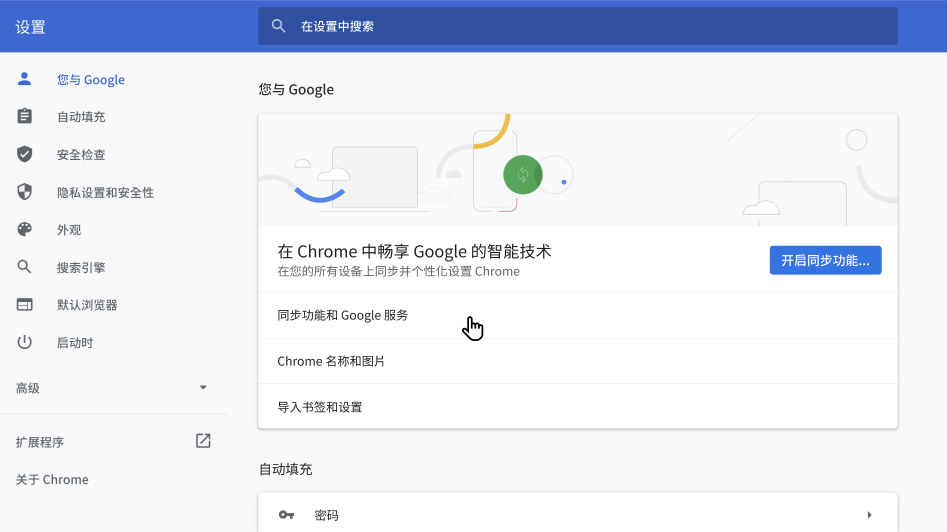
3、减少输入操作这地址栏可不一般
使用 Google 执行搜索、计算、翻译、查询最新天气信息等操作。
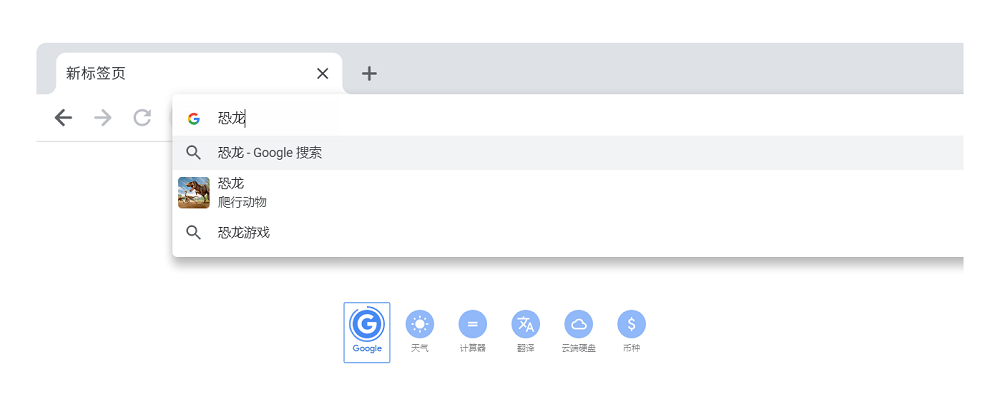
4、借助“安全检查”功能确保您的在线安全
“安全检查”功能有助于确保您在线浏览时的总体安全性和私密性。它不仅会在发现 Chrome 中保存的任何密码遭到泄露后通知您,还会标记危险扩展程序,并确保您的安全保护机制始终最新。

5、即使未联网,照样能高效工作
Chrome已经与 Gmail 和 Google 文档等应用离线集成,这意味着,即使未连接到 Wi-Fi 网络,您也能照常处理工作。

| 相关软件 | 版本说明 | 下载地址 |
|---|---|---|
| 2345加速浏览器 | 加速上网,总能快一点! | 查看 |
| 360极速浏览器 | 畅快浏览,极致体验 | 查看 |
| Microsoft Edge | 利用 AI 增强您的浏览能力 | 查看 |
| 2345王牌浏览器经典版 | 加速上网,总能快一点! | 查看 |
| 傲游浏览器7 | 个性化多标签浏览器 | 查看 |
软件特色
软件安装
软件日志
使用方法
软件问答
用户评论
软件图集
相关文章推荐
- 谷歌浏览器闪退是咋回事_如何解决谷歌浏览器闪退问题23-10
- 谷歌浏览器CPU占用过高怎么办_谷歌浏览器CPU占用过高解决办法23-06
- 谷歌浏览器url前缀显示不完整怎么办_谷歌浏览器地址栏显示完整链接的方法23-06
- 电脑上安装谷歌浏览器失败怎么办_谷歌浏览器安装失败解决方法23-06
- 谷歌浏览器下载文件太慢怎么办_谷歌浏览器提高下载速度方法23-05
- 哪款浏览器加载网页速度快_分享几款上网速度快的浏览器23-05
- 谷歌浏览器的收藏的网址在哪里_收藏夹位置介绍23-05
- 谷歌浏览器和360安全浏览器哪个好_谷歌浏览器和360安全浏览器区别介绍23-04
- 谷歌浏览器有夜间模式嘛_谷歌浏览器开启夜间模式教程23-03
- 谷歌浏览器更新到最新版本教程_提示无法启动更新检查怎么办23-03
- 谷歌浏览器如何将网页设置为静音_谷歌浏览器网页设置静音教程23-03
- 谷歌浏览器在哪里清除缓存_谷歌浏览器清除缓存教程23-30